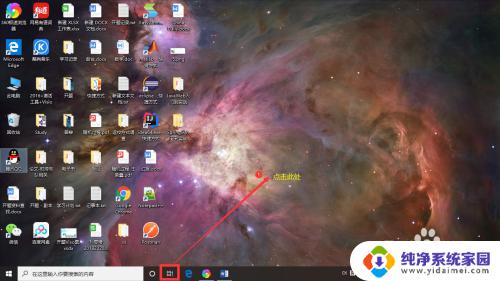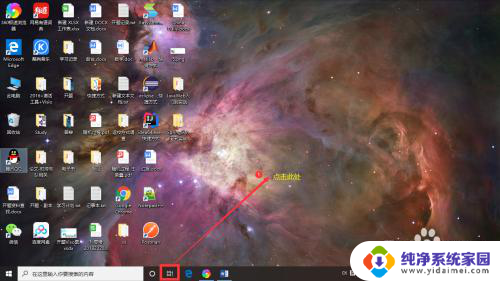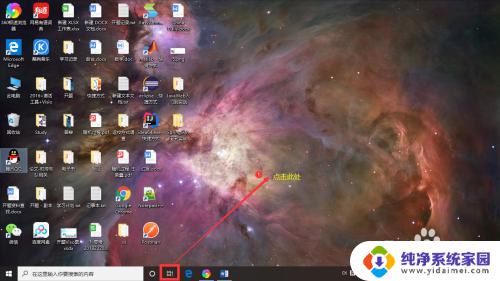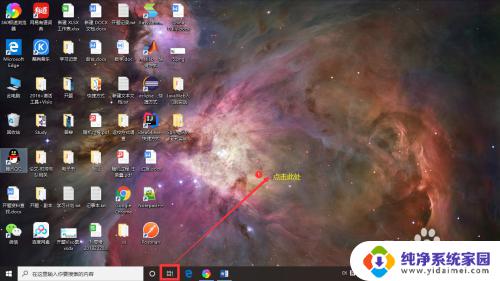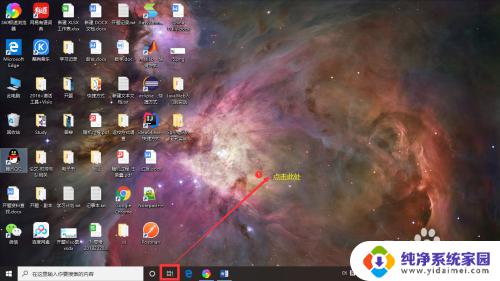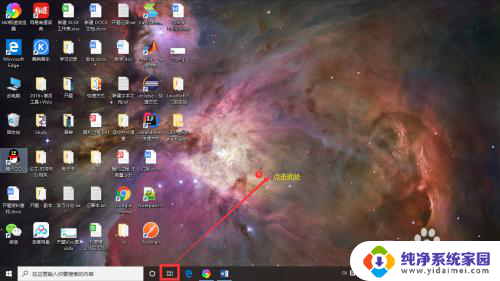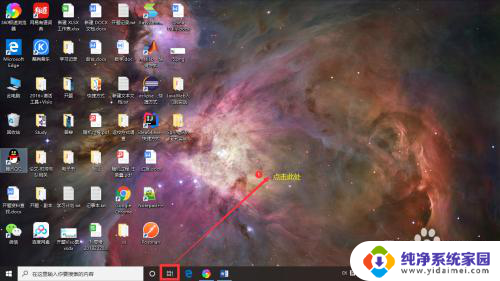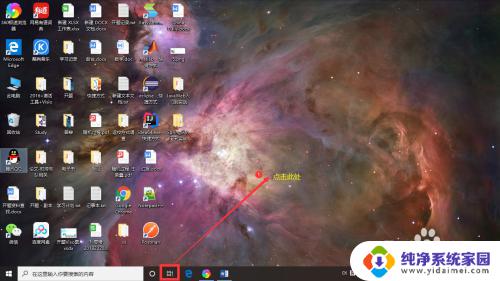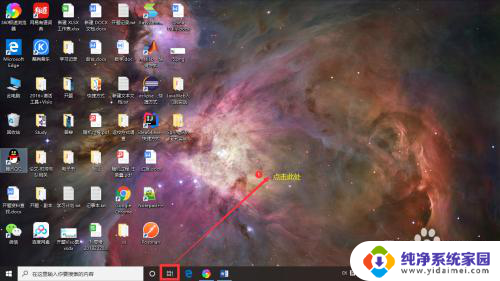如何切换电脑桌面 WIN 10 快捷键 切换桌面
更新时间:2024-04-25 14:03:58作者:jiang
在使用Windows 10系统的时候,经常需要切换不同的桌面来提高工作效率,而使用快捷键可以更加方便地实现这一操作。Win+Ctrl+左/右箭头键可以快速切换不同的桌面,让用户可以轻松地在不同的工作界面之间切换,提高工作效率。这一快捷键的使用方法简单易懂,能够节省用户的时间和精力,让工作更加高效。
具体方法:
1.点击任务栏-任务视图按钮,(或者是同时按下WIN +Tab键),打开多桌面选项。
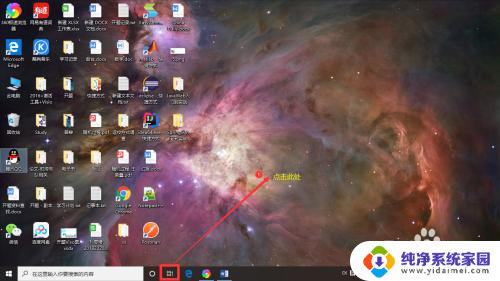
2.点击新建桌面,即可添加新桌面。
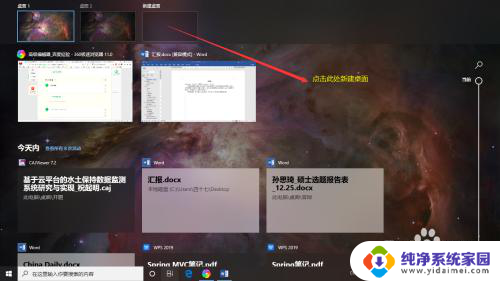
3.有两种方法可以在多个桌面间进行切换
4.1. 点击任务栏-任务视图按钮,(或者是同时按下WIN +Tab键)打开多桌面选项。点击你要进入的那个桌面。
5.2. 同时按下Ctrl+WIN+→(切换到下一个桌面),或者Ctrl+WIN+⬅(切换到上一个桌面)
以上是如何切换电脑桌面的全部内容,如果你遇到这个问题,可以尝试以上方法来解决,希望对大家有所帮助。